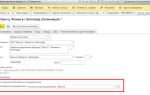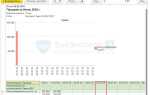Черный экран в Adobe Lightroom возникает чаще всего из-за проблем с графическим процессором, несовместимостью драйверов или ошибок в настройках программы. Версии Lightroom, использующие аппаратное ускорение, подвержены сбоям на системах с устаревшими или нестабильными драйверами видеокарт. Особенно часто эта проблема проявляется на Windows при обновлениях драйверов NVIDIA и AMD.
Еще одна причина – повреждение кеша или некорректные данные в настройках пользовательского профиля. Lightroom может не отображать рабочее пространство, если файлы конфигурации программы стали битым или конфликтуют с установленными плагинами.
Решения включают: отключение аппаратного ускорения в настройках, обновление или откат драйверов видеокарты, очистку кеша Lightroom и временный запуск программы с административными правами. В ряде случаев помогает переустановка Lightroom с полным удалением старых данных.
Комплексный подход к диагностике позволяет сократить время простоя и избежать повторных сбоев, обеспечивая стабильную работу Lightroom.
Проверка совместимости видеодрайвера с Lightroom
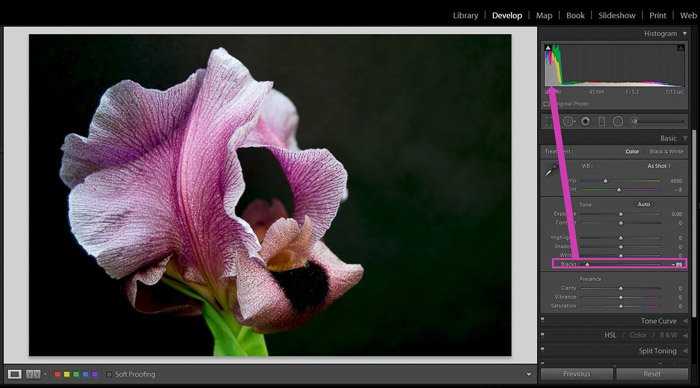
Lightroom использует графический процессор для ускорения обработки изображений и рендеринга интерфейса. Несовместимость или устаревшая версия видеодрайвера часто вызывает черный экран при запуске программы или при работе с фото. Для проверки совместимости необходимо выяснить модель видеокарты и версию установленного драйвера.
Для Windows откройте «Диспетчер устройств» и в разделе «Видеоадаптеры» найдите название видеокарты. На macOS информация доступна через «Об этом Mac» → «Системный отчет» → «Графика/Дисплеи». Далее посетите официальный сайт производителя (NVIDIA, AMD, Intel) и сравните текущую версию драйвера с последней доступной. Lightroom требует драйверы, поддерживающие DirectX 12 или OpenGL 3.3 и выше.
Adobe публикует список совместимых моделей видеокарт и минимальные требования в разделе поддержки. Если драйвер устарел, обновите его вручную через сайт производителя, избегая автоматических обновлений Windows, которые могут устанавливать неподходящие версии.
В случае использования внешних графических процессоров (eGPU) убедитесь, что Lightroom распознает устройство корректно и драйвер поддерживает работу с приложением. Для диагностики можно временно отключить аппаратное ускорение в настройках Lightroom, чтобы определить, связана ли проблема с видеодрайвером.
Регулярная проверка обновлений видеодрайвера и соответствие требованиям Adobe минимизируют риск появления черного экрана, повышая стабильность работы Lightroom.
Настройка аппаратного ускорения в параметрах программы

Аппаратное ускорение в Adobe Lightroom напрямую влияет на производительность и стабильность отображения изображений. Для его настройки откройте меню Редактирование – Параметры – Производительность.
В разделе Аппаратное ускорение графики доступна опция Использовать графический процессор. Если Lightroom выдаёт черный экран, первым шагом рекомендуется отключить эту опцию и перезапустить программу. Это исключит возможные конфликты с видеодрайверами.
При использовании дискретных видеокарт, предпочтительно обновить драйверы GPU до последней версии, скачанной с официального сайта производителя (NVIDIA, AMD или Intel). Устаревшие драйверы часто вызывают ошибки рендеринга.
Если отключение аппаратного ускорения решает проблему, можно поэкспериментировать с включением, переключая режимы рендеринга GPU: Basic, Normal, High. Иногда переход на Basic снижает нагрузку и устраняет сбои.
В системах с интегрированной и дискретной графикой (например, ноутбуки) убедитесь, что Lightroom использует дискретный GPU. Это настраивается в панели управления видеодрайвера (NVIDIA Control Panel, AMD Radeon Settings), где в разделе управления 3D-приложениями указывается приоритет GPU для Lightroom.
Дополнительно проверяйте наличие обновлений Lightroom, так как Adobe регулярно оптимизирует аппаратное ускорение для новых версий видеокарт.
Удаление и повторная установка драйверов видеокарты
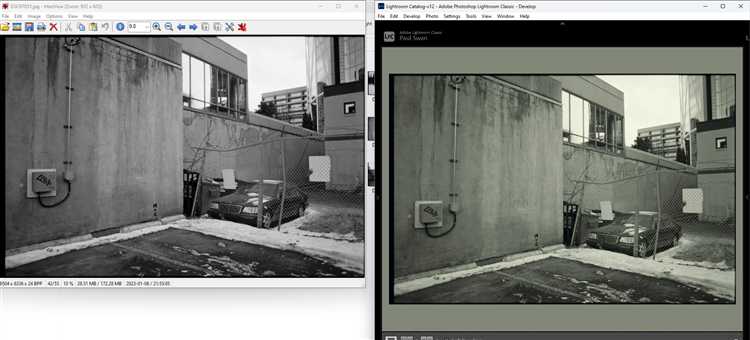
Черный экран в Lightroom часто возникает из-за поврежденных или несовместимых драйверов видеокарты. Для устранения проблемы требуется полное удаление текущих драйверов и установка последних стабильных версий.
- Откройте «Диспетчер устройств» (Win + X → Диспетчер устройств).
- Разверните раздел «Видеоадаптеры» и найдите вашу видеокарту.
- Кликните правой кнопкой мыши на видеокарту и выберите «Удалить устройство».
- Отметьте опцию «Удалить программное обеспечение драйвера для этого устройства» и подтвердите действие.
- Перезагрузите компьютер для полного удаления драйверов.
- Перейдите на официальный сайт производителя видеокарты (NVIDIA, AMD, Intel).
- Скачайте последнюю стабильную версию драйвера, соответствующую вашей модели и ОС.
- Установите драйвер, следуя инструкциям установщика, предпочтительно с опцией «Чистая установка».
- Перезагрузите систему после завершения установки.
Важно: используйте только официальные источники для загрузки драйверов, избегайте сторонних ресурсов. При наличии нескольких видеокарт (например, интегрированная и дискретная) обновите драйверы для обеих, чтобы избежать конфликтов.
Очистка кэша и временных файлов Lightroom
Загруженность кэша и временных файлов напрямую влияет на производительность Lightroom и может стать причиной появления черного экрана. Для устранения проблемы очистка этих данных необходима.
- Откройте Lightroom и перейдите в меню Редактирование (Windows) или Lightroom (Mac), затем выберите Настройки.
- Перейдите во вкладку Производительность.
- В разделе Кэш камеры нажмите кнопку Очистить кэш. Это удалит все временные файлы, созданные при импорте и обработке RAW-файлов.
- Для удаления более глубоких временных данных рекомендуется закрыть Lightroom и вручную очистить папки кэша. Путь к ним зависит от операционной системы:
- Windows:
C:\Users\Имя_пользователя\AppData\Local\Adobe\Lightroom\Caches - Mac:
/Users/Имя_пользователя/Library/Caches/Adobe/Lightroom - Удалите содержимое этих папок, не затрагивая другие системные файлы.
- Если Lightroom долго запускается или экран продолжает оставаться черным, очистите также папку временных файлов ОС, используя утилиты очистки или вручную:
- Windows: Очистка через «Выполнить» →
%temp%. - Mac: Очистка содержимого папки
/private/var/foldersчерез Finder или терминал.
Регулярное выполнение очистки кэша сокращает вероятность сбоев и улучшает стабильность работы Lightroom, особенно при обработке больших объемов фотографий.
Отключение сторонних плагинов, вызывающих сбои отображения
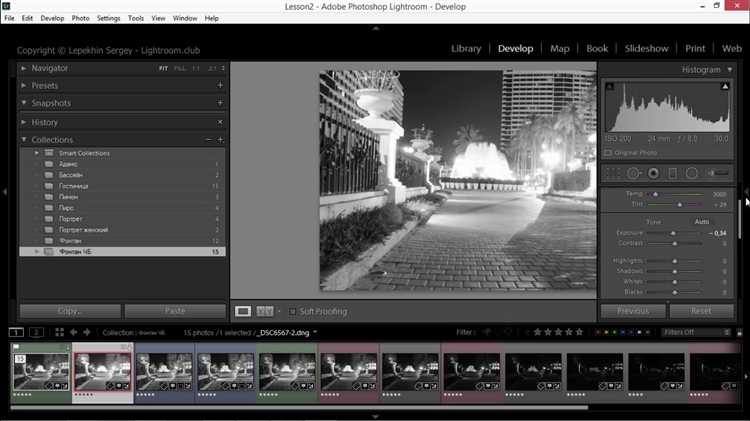
Черный экран в Lightroom часто возникает из-за конфликтов с установленными плагинами. Для выявления проблемного расширения необходимо временно деактивировать все сторонние плагины. В меню Файл → Плагины → Управление плагинами снимите отметки со всех дополнений и перезапустите программу.
Если после этого интерфейс восстановился, включайте плагины по одному, проверяя работоспособность после каждого активации. При повторном появлении черного экрана виновником считается последний активированный плагин.
Удалите или обновите проблемный плагин, загрузив свежую версию с официального сайта разработчика. Старые или несовместимые плагины часто не поддерживают текущие версии Lightroom, вызывая сбои рендеринга.
В случае, если плагин необходим для работы, попробуйте временно отключить аппаратное ускорение в настройках Lightroom, так как некоторые расширения конфликтуют с графическим драйвером.
Рекомендуется также проверить совместимость плагина с вашей версией Lightroom и операционной системы – несовпадение версий является частой причиной сбоев отображения.
Настройка параметров графического процессора в системе

Для корректной работы Lightroom и предотвращения черного экрана важна правильная настройка графического процессора (GPU). Начните с обновления драйверов видеокарты до последней версии, рекомендованной производителем – Nvidia, AMD или Intel. Это обеспечивает совместимость с последними графическими технологиями и исправление известных ошибок.
В панели управления видеокартой установите приоритет использования GPU для Lightroom. В Nvidia Control Panel это делается через раздел “Управление параметрами 3D”, где в списке программ выберите Lightroom и укажите “Высокопроизводительный процессор Nvidia”. Для AMD настройка аналогична – в Radeon Settings назначьте для приложения использование дискретного графического процессора.
В Windows 10 и 11 можно дополнительно задать предпочтительный графический процессор через “Параметры” → “Система” → “Экран” → “Графические настройки”. Добавьте исполняемый файл Lightroom и выберите “Высокая производительность” для использования дискретной видеокарты.
Для систем с несколькими видеокартами отключите автоматическое переключение GPU, чтобы избежать конфликтов. В BIOS часто можно жестко задать использование определенного графического адаптера. Если Lightroom запускается с черным экраном, попробуйте временно отключить аппаратное ускорение в настройках программы, чтобы проверить влияние GPU.
Оптимальная частота обновления экрана и разрешение должны соответствовать рекомендациям производителя монитора. Несоответствие может приводить к сбоям в рендеринге графики. Убедитесь, что монитор подключен напрямую к дискретной видеокарте, а не к встроенному видеовыходу.
Использование режима совместимости для запуска Lightroom

Проблема черного экрана в Lightroom часто связана с несовместимостью программы и текущей версии операционной системы. Режим совместимости позволяет запустить приложение в среде, эмулирующей более раннюю версию Windows, что устраняет конфликты с драйверами и библиотеками.
Для включения режима совместимости необходимо найти исполняемый файл Lightroom (.exe), обычно расположенный в папке установки, и открыть свойства через контекстное меню. Во вкладке «Совместимость» отметьте «Запускать эту программу в режиме совместимости с» и выберите Windows 7 или Windows 8. Рекомендуется сначала пробовать Windows 7, так как она обеспечивает стабильную работу многих версий Lightroom.
Также полезно активировать опцию «Запускать эту программу от имени администратора», чтобы избежать проблем с доступом к системным ресурсам и файлам.
После применения настроек перезапустите Lightroom и проверьте, исчез ли черный экран. Если проблема сохраняется, переключайтесь между версиями ОС в режиме совместимости для определения оптимальной конфигурации.
Важно помнить, что для Lightroom Classic версии 11 и выше использование режима совместимости с Windows XP или Vista не рекомендуется, так как эти версии программного обеспечения рассчитаны на более современные среды.
Вопрос-ответ:
Почему при запуске Lightroom экран остается полностью черным и программа не реагирует?
Черный экран при запуске Lightroom часто возникает из-за проблем с графическим драйвером или несовместимостью видеокарты. Приложение может не загружаться корректно, если драйвер устарел или поврежден. Также причиной может стать конфликт с плагинами или поврежденные системные файлы программы. В таких случаях рекомендуется обновить драйвер видеокарты, проверить наличие обновлений Lightroom, а при необходимости сбросить настройки программы.
Что делать, если в процессе работы с фотографиями в Lightroom экран вдруг стал черным?
Если черный экран появляется в середине работы, это может быть связано с ошибками в обработке изображения или с нехваткой системных ресурсов, например, оперативной памяти. Попробуйте закрыть другие программы, чтобы освободить память, а также отключить ускорение графики в настройках Lightroom. Иногда помогает временное отключение или удаление недавно установленных плагинов.
Как проверить, связана ли проблема с черным экраном в Lightroom с видеокартой компьютера?
Для проверки попробуйте временно отключить использование GPU в настройках Lightroom. Если после этого программа работает нормально и экран больше не черный, значит, проблема связана с видеокартой или ее драйвером. В этом случае стоит обновить драйвер или проверить настройки видеокарты через панель управления производителя. Также полезно протестировать Lightroom на другом устройстве с другой видеокартой.
Может ли проблема черного экрана быть вызвана поврежденным кэшем или профилями Lightroom?
Да, поврежденные файлы кэша или пользовательские профили иногда приводят к сбоям, включая появление черного экрана. Для решения попробуйте очистить кэш Lightroom через настройки или удалить временные файлы вручную. Если это не поможет, создайте новый профиль пользователя и проверьте работу программы с ним — это поможет понять, вызвана ли ошибка настройками профиля.
Какие шаги помогут восстановить работу Lightroom, если черный экран появляется из-за повреждения программных файлов?
Если подозреваете повреждение системных файлов Lightroom, стоит выполнить переустановку программы. Сначала удалите текущую версию полностью, затем скачайте последнюю версию с официального сайта и установите заново. Перед этим рекомендуется сохранить важные данные и настройки. Иногда помогает запуск программы с правами администратора или отключение антивирусного ПО, которое может блокировать необходимые файлы.
Почему в Lightroom иногда появляется черный экран при загрузке изображений?
Черный экран в Lightroom может возникать по нескольким причинам. Одна из самых распространенных связана с проблемами графического ускорения: если драйвер видеокарты устарел или несовместим с программой, отображение изображений нарушается. Также это может происходить из-за поврежденных кэшей или ошибок в самой программе. Иногда причина кроется в некорректных настройках или конфликте с другими установленными плагинами. Проверка и обновление драйверов, очистка кэша Lightroom и временное отключение аппаратного ускорения помогают устранить эту проблему.
Какие методы можно применить для устранения черного экрана в Lightroom, если стандартные способы не помогают?
Если обычная перезагрузка программы и обновление драйверов не исправили черный экран, стоит попробовать несколько дополнительных вариантов. Сначала отключите аппаратное ускорение в настройках Lightroom, так как иногда оно вызывает сбои с видеокартой. Далее попробуйте сбросить настройки программы к исходным, удалив или переименовав файл конфигурации. Очистка кэша и временных файлов также может помочь, поскольку поврежденные данные иногда приводят к сбоям отображения. В крайнем случае, переустановка программы с удалением всех пользовательских данных зачастую решает проблему. Если ситуация сохраняется, возможно, стоит проверить систему на наличие ошибок или конфликтов с другими приложениями.